- 機能紹介
実行権限:スーパー管理者またはカレンダー機能の管理権限を持つ管理者が実行可能
管理者は Lark 管理コンソールにて、メンバーのカレンダーや公開カレンダーの共有権限を設定することで、組織内外に共有されるカレンダーの表示範囲を制御し、情報セキュリティを確保できます。
- 操作手順
メインカレンダーの共有権限を設定する
メインカレンダーはメンバーのアカウントに関連付けられたカレンダーであり、メンバーの名前が表示されます(例:杉下拓也のカレンダー)。
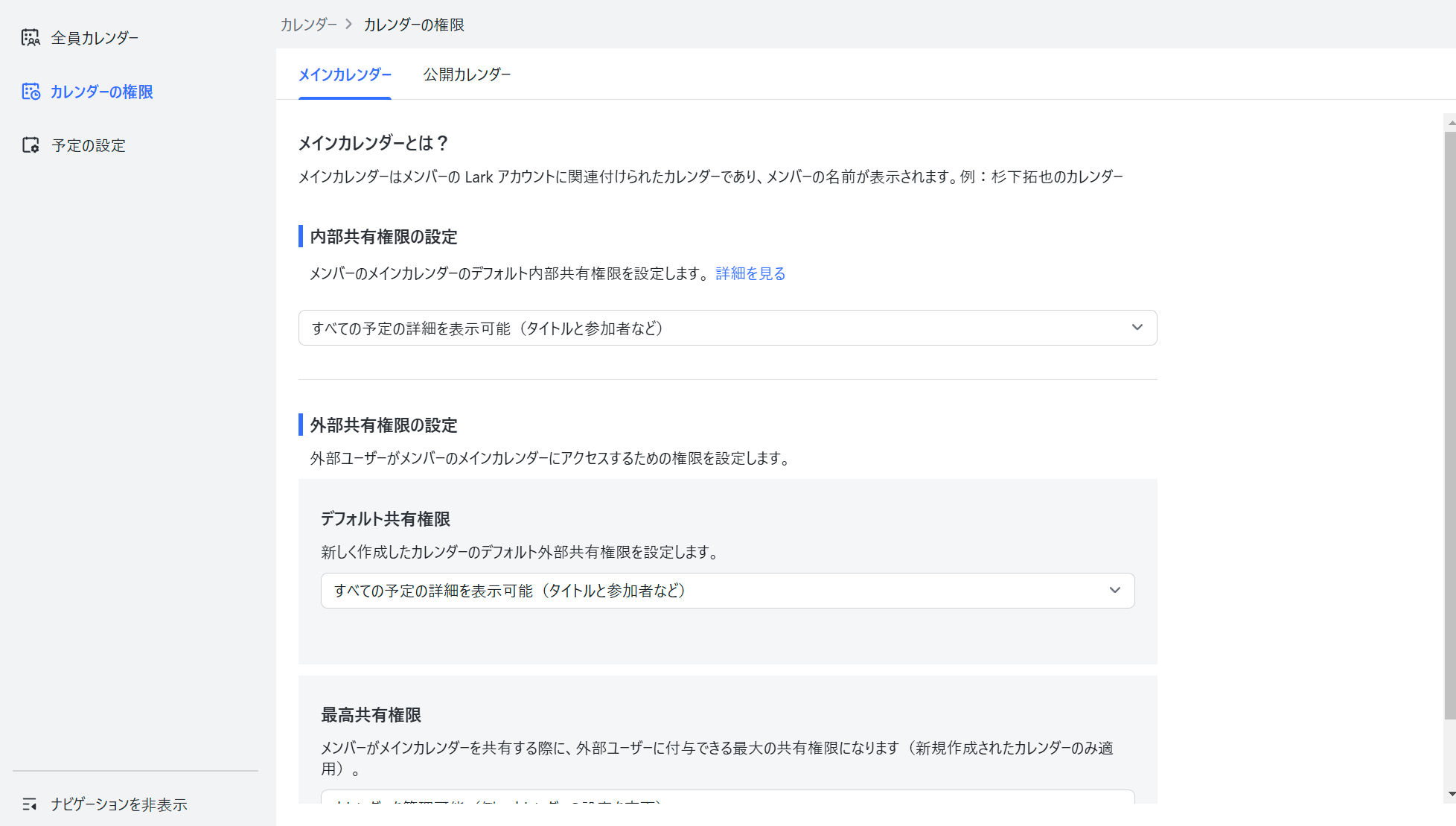
250px|700px|reset
注:
- メインカレンダーのデフォルト共有権限の設定は、設定後に新たに法人に参加したメンバーにのみ適用されます。
- メンバーが Lark でメインカレンダーの共有権限を設定している場合、そのメンバーの設定が優先されます。
内部共有権限を設定する
内部共有権限を設定することで、他の内部メンバーに対するメンバーのメインカレンダー表示範囲を制御できます。管理者は、メンバーのメインカレンダーのデフォルト内部共有権限を以下の 3 つに設定できます。
- このカレンダーを表示不可(すべての予定はカレンダー所有者のみに表示される)
- 予定の有無のみを表示可能(予定のタイトルなどの詳細情報は表示されない)
- すべての予定の詳細を表示可能(タイトルと参加者など)
注:法人の情報セキュリティを確保するため、グレーになっている権限をデフォルト権限として設定できません。
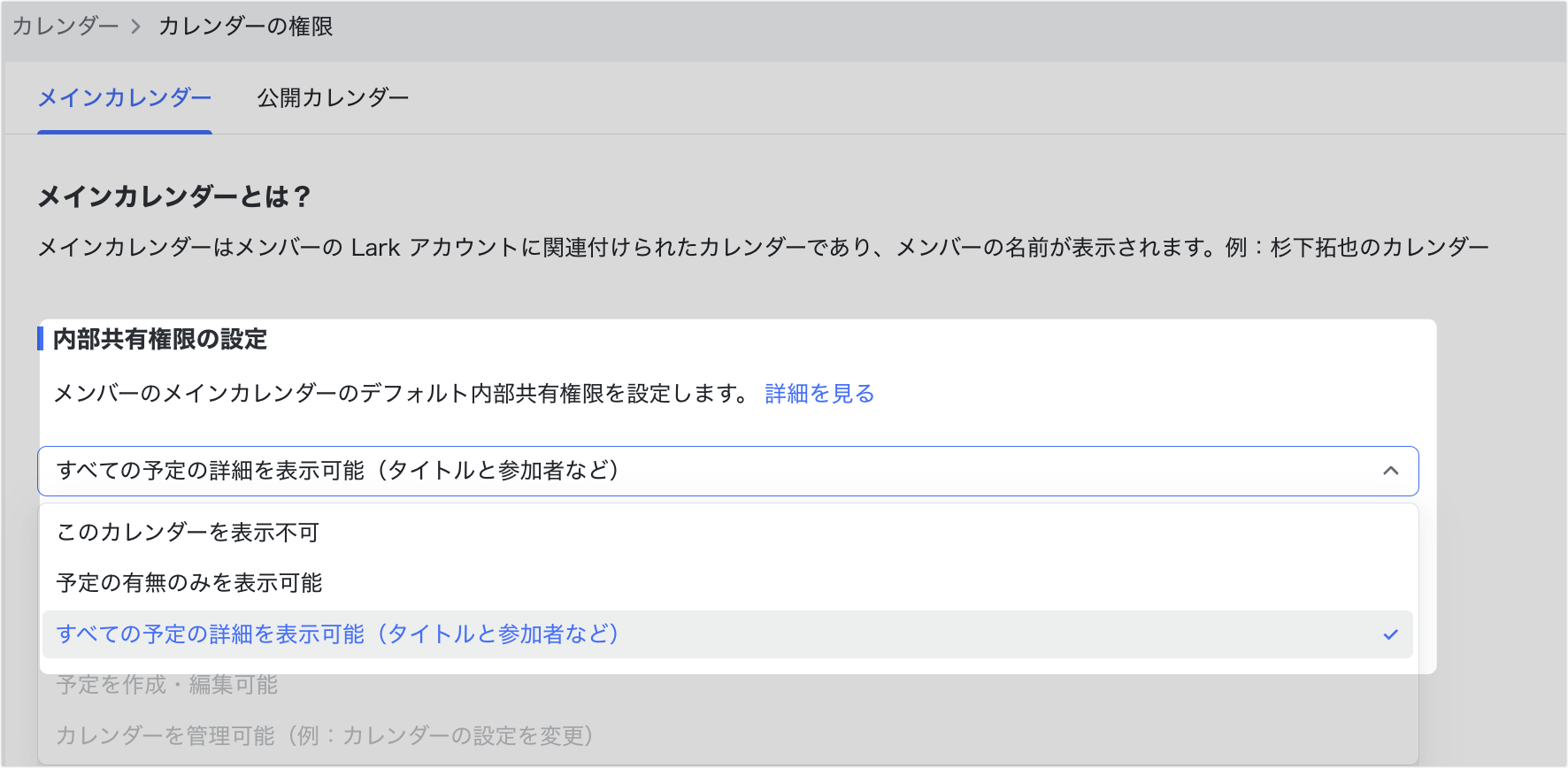
250px|700px|reset
外部共有権限を設定する
外部共有権限を設定することで、外部ユーザーに対するメンバーのメインカレンダーの表示範囲を制御できます。
- 外部共有権限の設定
管理者は、外部ユーザーに対するメンバーのメインカレンダーのデフォルト共有権限を以下の 2 つに設定できます。
- このカレンダーを表示不可(すべての予定はカレンダー所有者のみに表示される)
- 予定の有無のみを表示可能(予定のタイトルなどの詳細情報は表示されない)
注:法人の情報セキュリティを確保するため、グレーになっている権限をデフォルト権限として設定できません。
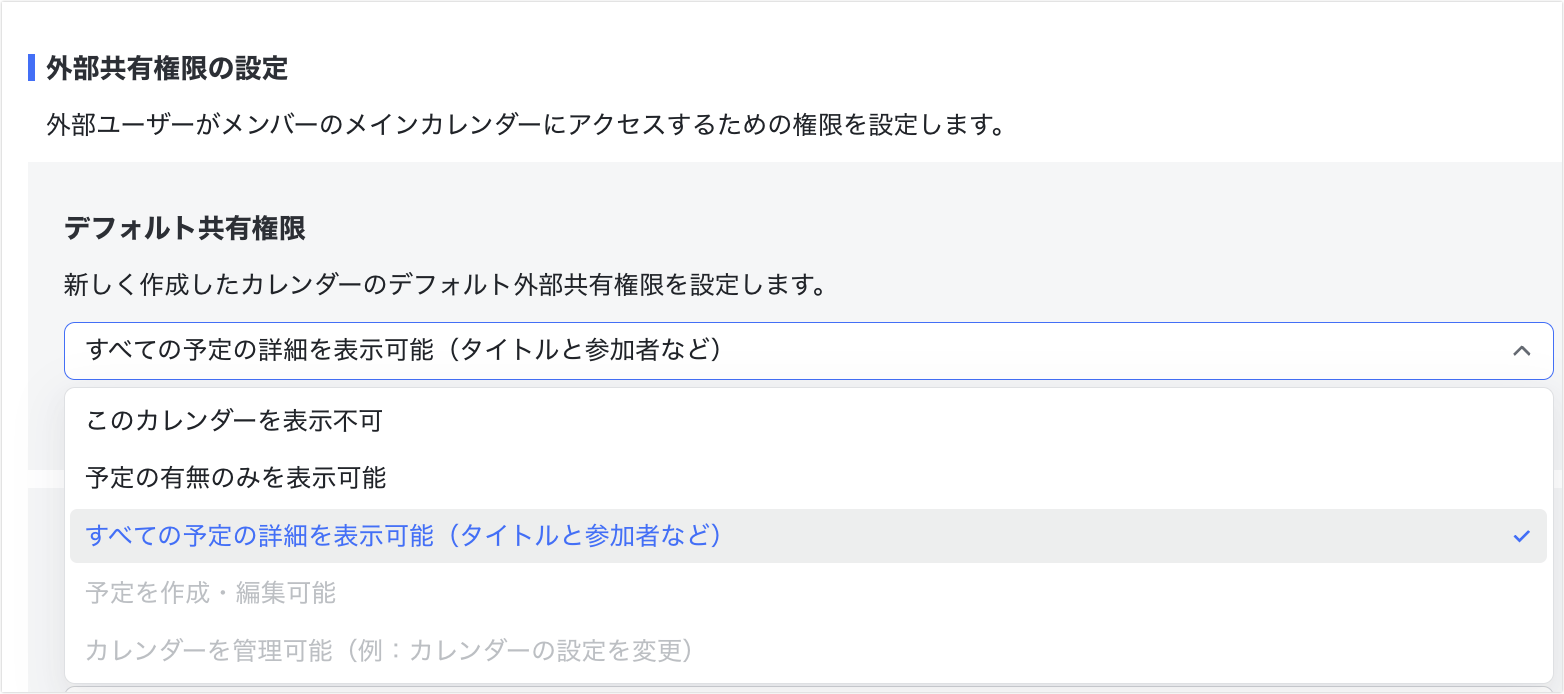
250px|700px|reset
- 最高共有権限の設定
最高共有権限は、メンバーがメインカレンダーを共有する際に、外部ユーザーに付与できる最大の共有権限になります。管理者は以下の権限に設定できます。メンバーが外部ユーザーに付与できるメインカレンダーの共有権限は、管理者が設定した権限を超えることはできません。
- 予定の有無のみを表示可能(予定のタイトルなどの詳細情報は表示されない)
- すべての予定の詳細を表示可能(タイトルと参加者など)
- 予定を作成・編集可能
- カレンダーを管理可能(例:カレンダーの設定を変更)
- 250px|700px|reset
公開カレンダーの共有権限を設定する
公開カレンダーはメンバーまたは管理者が作成したカスタムカレンダーです(例:部署の予定カレンダー)。
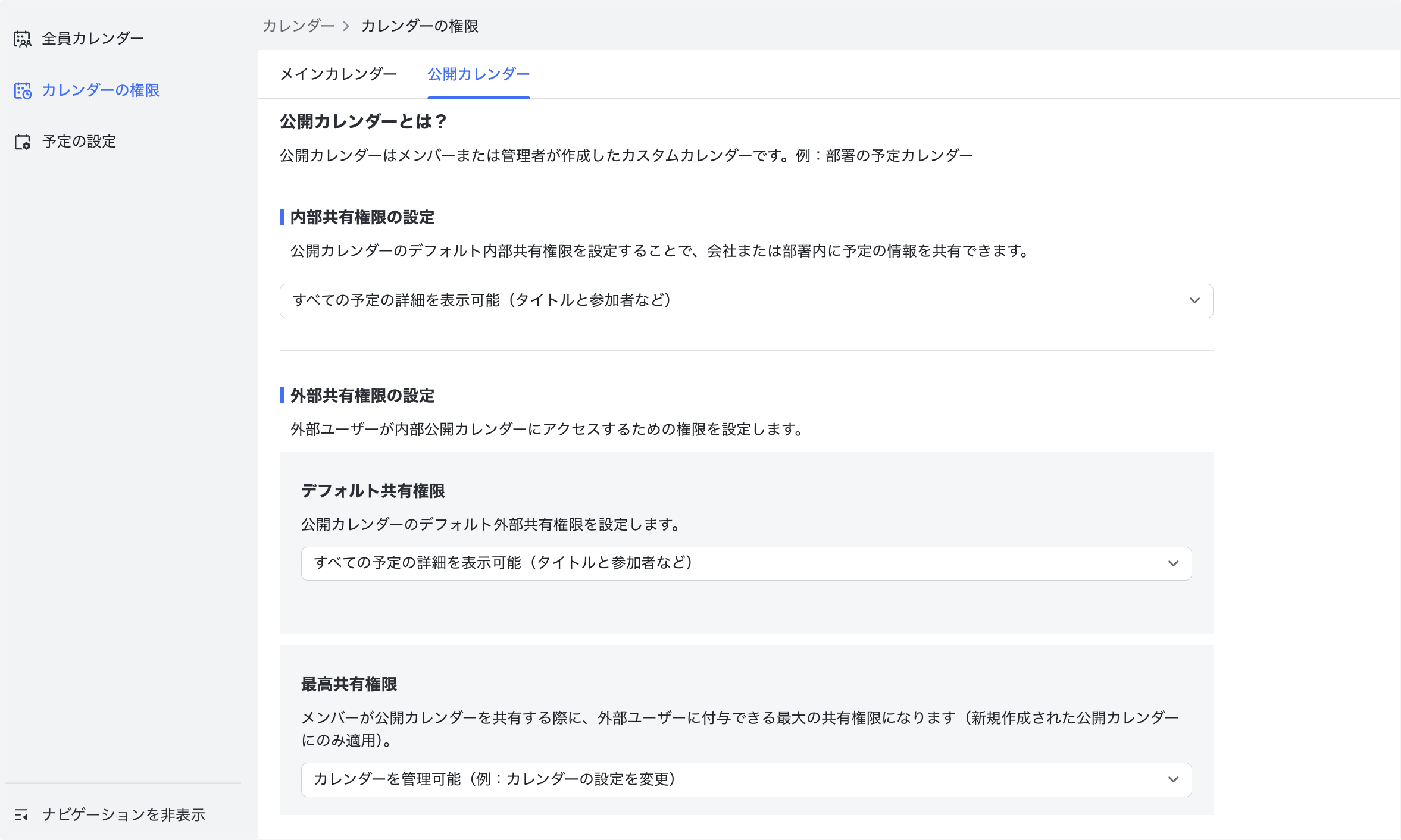
250px|700px|reset
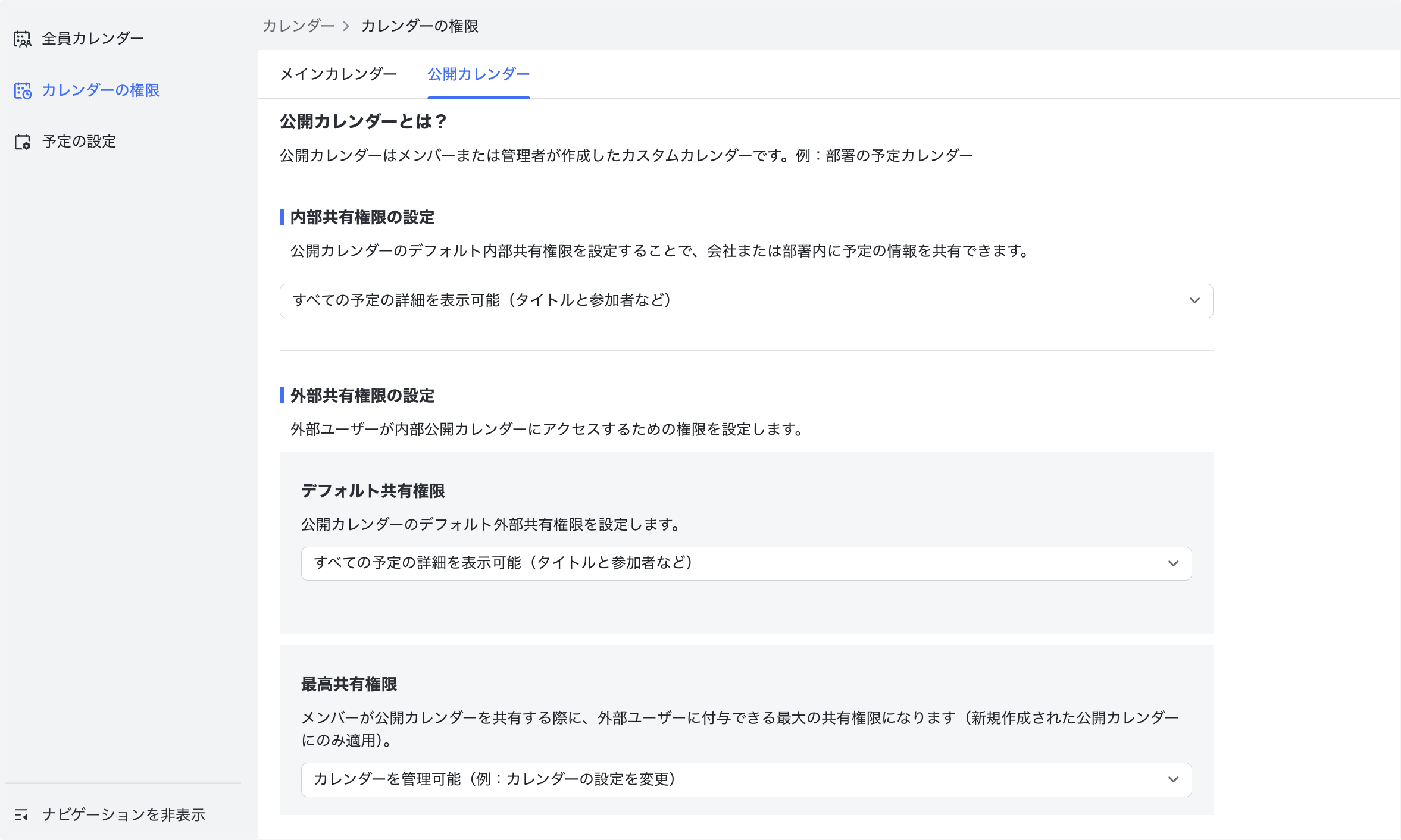
内部共有権限を設定する
内部共有権限を設定することで、メンバーに対する公開カレンダーの表示範囲を制御できます。管理者は、組織内における公開カレンダーのデフォルト内部共有権限を以下の 3 つに設定できます。
- このカレンダーを表示不可(すべての予定はカレンダー所有者のみに表示される)
- 予定の有無のみを表示可能(予定のタイトルなどの詳細情報は表示されない)
- すべての予定の詳細を表示可能(タイトルと参加者など)
注:法人の情報セキュリティを確保するため、グレーになっている権限をデフォルト権限として設定できません。
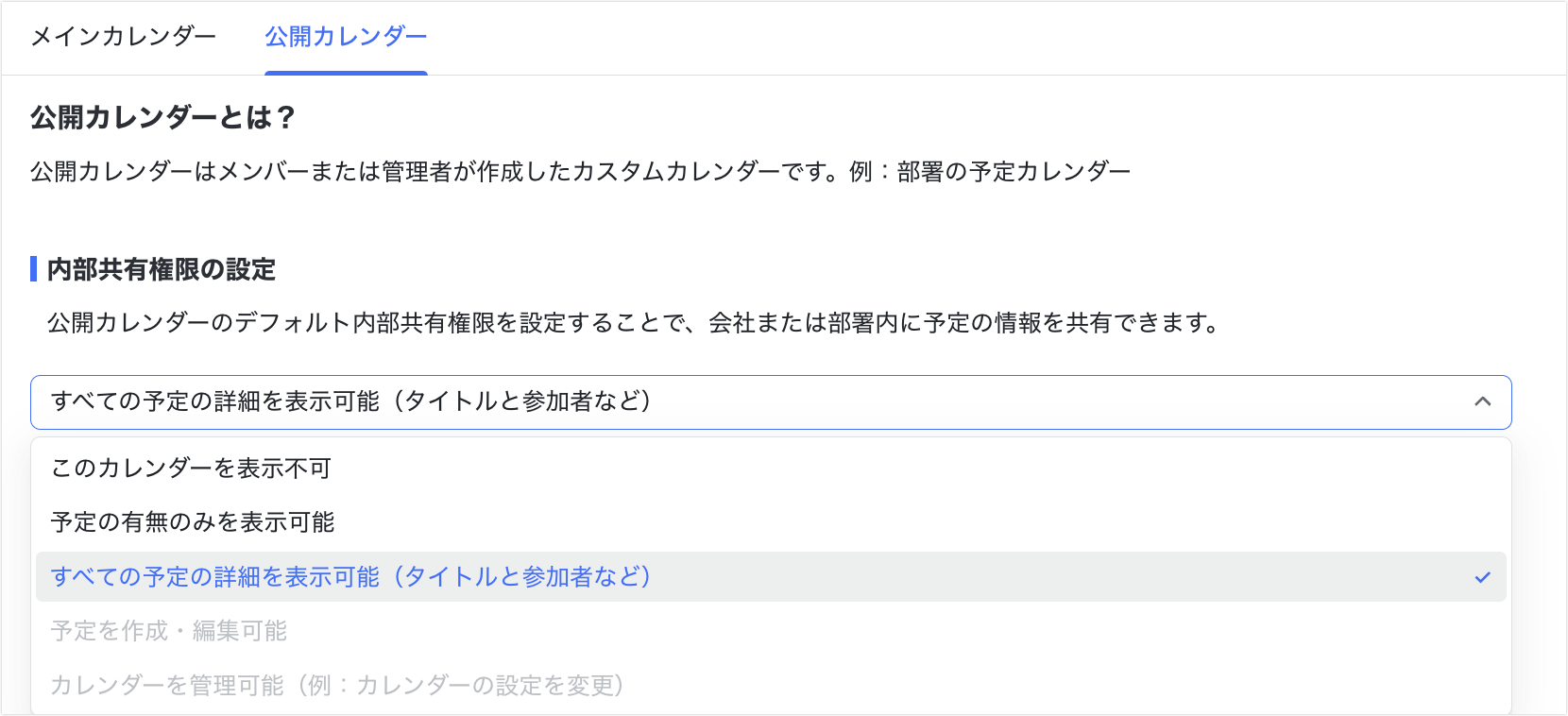
250px|700px|reset
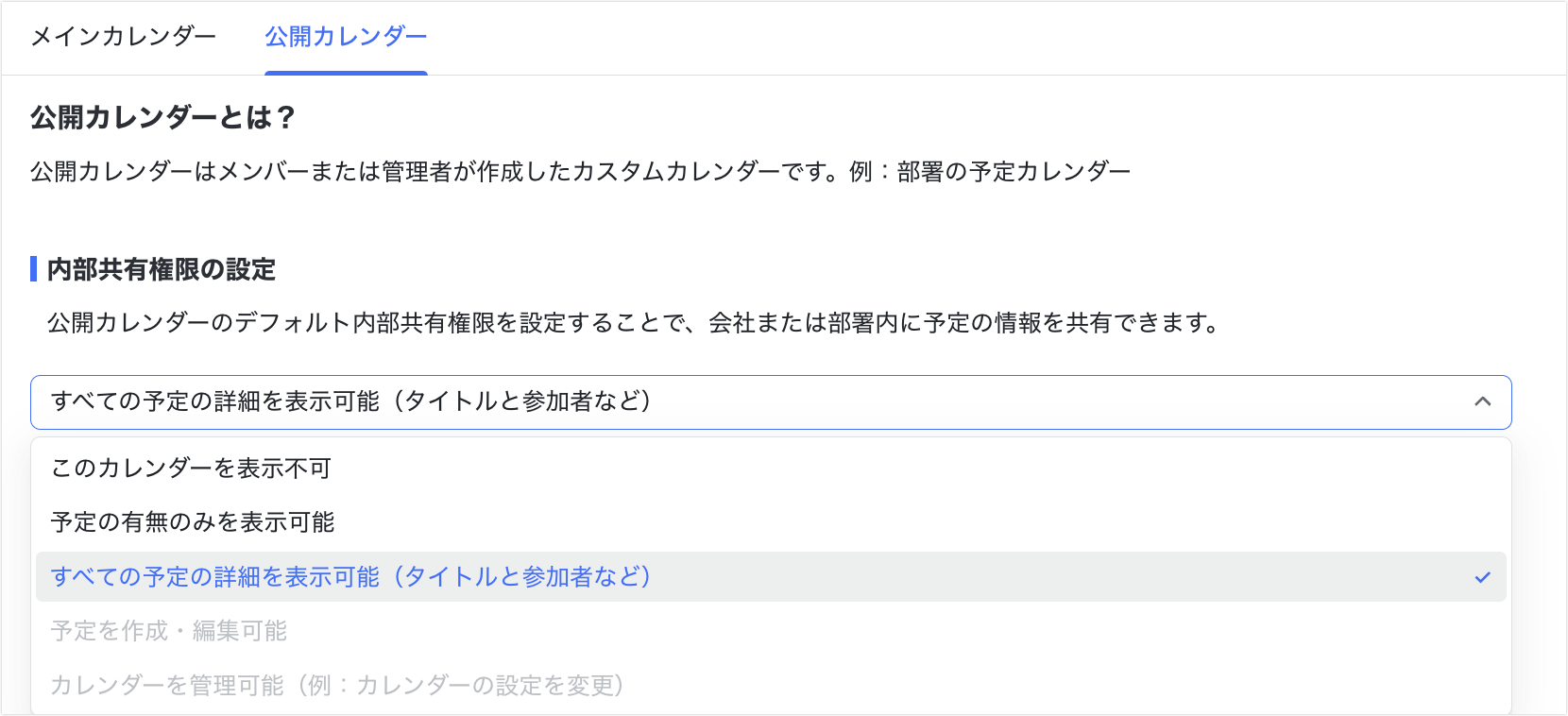
外部共有権限を設定する
外部共有権限を設定することで、外部ユーザーに対する組織内公開カレンダーの表示範囲を制御し、組織内のイベントやプロジェクトの情報セキュリティを確保できます。
- 外部共有権限の設定
外部ユーザーに対する公開カレンダーのデフォルト共有権限を以下の 3 つに設定できます。
- このカレンダーを表示不可(すべての予定はカレンダー所有者のみに表示される)
- 予定の有無のみを表示可能(予定のタイトルなどの詳細情報は表示されない)
- すべての予定の詳細を表示可能(タイトルと参加者など)
- 250px|700px|reset
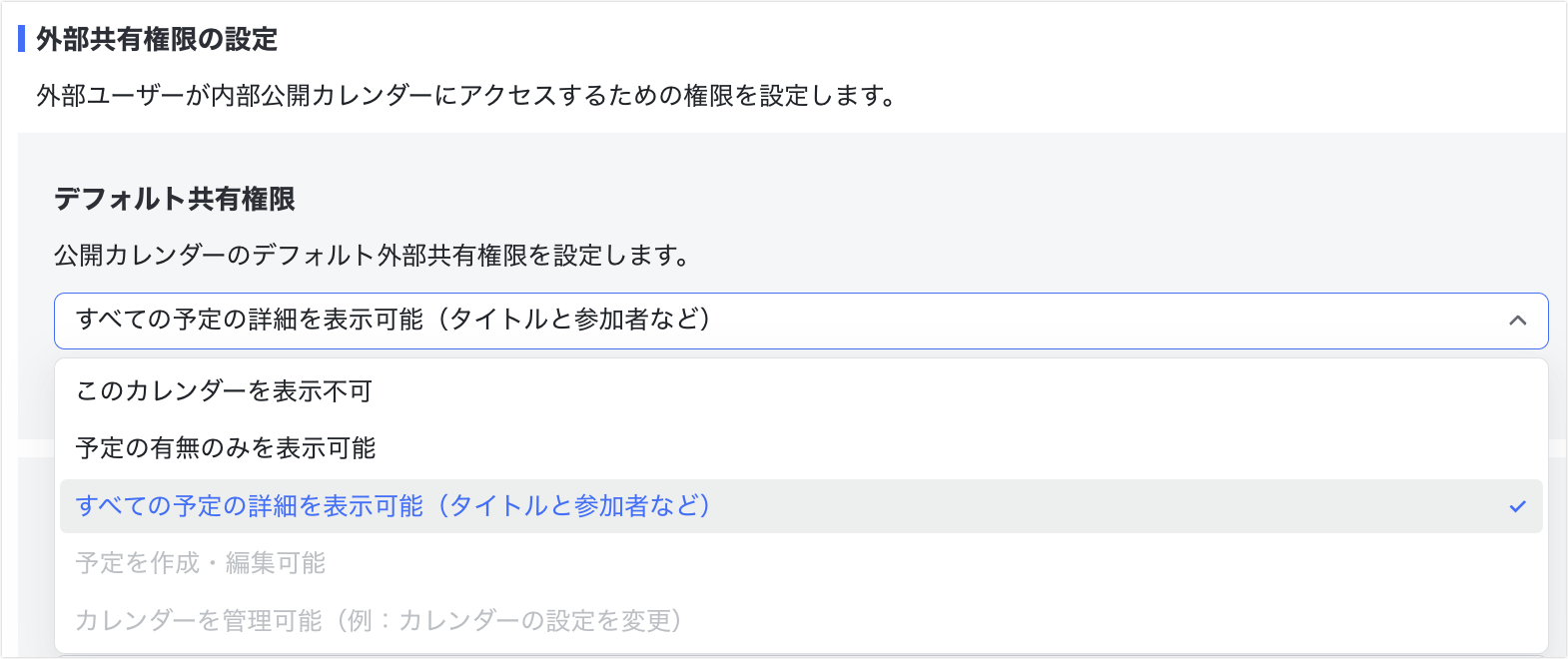
- 最高共有権限の設定
メンバーが公開カレンダーを共有する際に、外部ユーザーに付与できる最大の共有権限になります。管理者は以下の権限に設定できます。メンバーが外部ユーザーに付与できる公開カレンダーの共有権限は、管理者が設定した権限を超えることはできません。
- このカレンダーを表示不可(すべての予定はカレンダー所有者のみに表示される)
- 予定の有無のみを表示可能(予定のタイトルなどの詳細情報は表示されない)
- すべての予定の詳細を表示可能(タイトルと参加者など)
- 予定を作成・編集可能
- カレンダーを管理可能(例:カレンダーの設定を変更)
- 250px|700px|reset
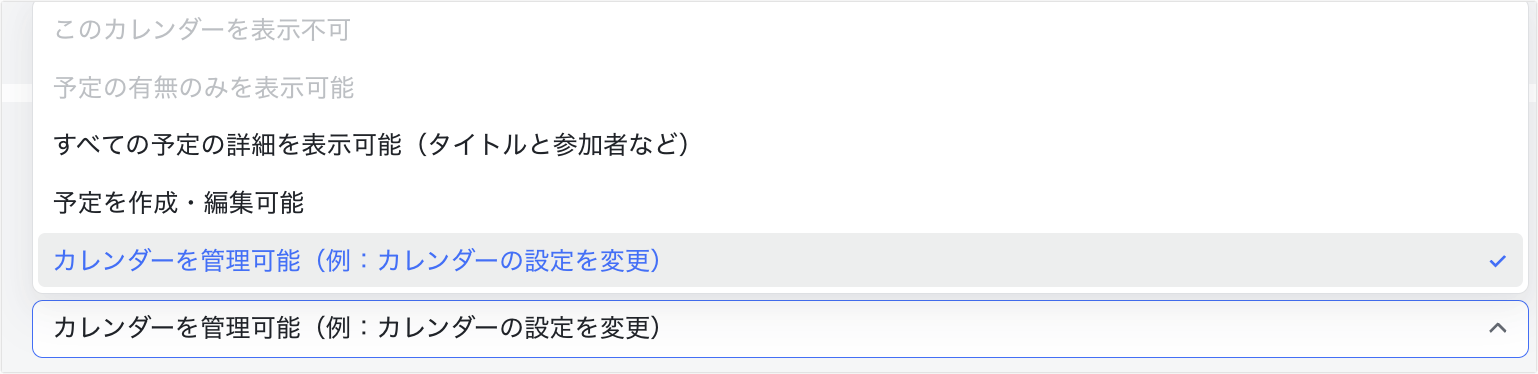
- 関連記事
- よくある質問
